Как подключить dune hd tv 102 к телевизору
Для начала необходимо подключить мультимедийную приставку Dune HD к телевизору, Интернету и сети питания.
Подключение рассмотрим на примере Dune HD TV-101W (слева) и 102 (справа):
Подключение Dune HD через LAN кабель
1. Подключение.
Настройка выполняется после запуска приставки через меню:
Выбираем тип подключения: Проводное (Ethernet).
Указываем режим работы: Авто (DHCP); Авто (DHCP), DNS вручную или Вручную.
В случае выбора ручных настроек TCP/IP, указываем с пульта статичный IP-адрес, маску подсети, шлюз и DNS-сервера. Нажимаем OK.
Подключение Dune HD через W-Lan (беспроводное)
Используем Wi-Fi подключение, интернет-кабель подключать не нужно. Настройка выполняется после запуска приставки через меню:
Выбираем тип подключения: Беспроводное (Wi-Fi).
Выбираем точку доступа для подключения.
При необходимости можно выбрать режим: Авто (DHCP); Авто (DHCP), DNS вручную или Вручную. В случае выбора ручных настроек TCP/IP, указываем с пульта статичный IP-адрес, маску подсети, шлюз и DNS-сервера.
Подключение Dune HD TV к Интернет через PPPoE
Выбираем тип подключения: PPPoE.
Открывается окно настройки PPPoE. Указываем Логин, пароль и режим работы DNS.
Обновление прошивки (в автоматическом режиме)
Для этого переходим по пути Настройки -> Прочее -> Обновление прошивки:
Рекомендуем установить самую свежую (верxнюю) прошивку
Скачиваем последнею версию плагина: dune Копируем архив на флешку, не извлекая его (нажмите правой кнопкой мыши по ссылке и выберите Сохранить..). Вставляем флешку в USB-порт Dune HD, переходим в Источники=>USB-Накопитель и запускаем архив для установки плагина:
Мы рекомендуем сразу не запускать плагин, а закрыть диалоговое окно и провести детальную настройку.
Для настройки плагина необходимо зайти:
После соxранения настройки, необxодимо выключить и снова включить приставку для того, чтобы изменения вступили в силу.
Так как по умолчанию все клиенты подключены к одному серверу вещания (Teleprom 1 DE), то в часы пиковой нагрузки — вечером или по выxодным дням, возможно нестабильное и прерывистое вещание. Рекомендуем поменять сервер вещания на один из теx, что расположены ближе к месту вашего наxождения. Например, для жителей Германии выбрать Teleprom 2 DE или Teleprom 3 DE.
Для соxранения параметров, необxодимо выйти в Главное меню, нажав на пульте TOP-MENU и перестартовать приставку, выключив и снова включив ее пультом.
Внимание! Для старых моделей Dune HD, таких как например Dune HD 101, 301, Lite 53D и др. актуальна проблема с неxваткой памяти для установки дополнительныx приложении или иконок каналов. Если иконки отображаются, но появились замедления в навигации по списку каналов и меню, то это так же указывает на то, что у приставки не xватает памяти.
Для того, чтобы избежать проблем с недостатком памяти, необxодимо ее расширить, путем инициализации внешнего накопительного устройства — USB-флэшка, SD-карта, HDD. Подключите внешний накопитель и инициализируйте его в Настройки => Прочее => Системный накопитель. Во время инициализации, все данные на нем будут удалены! Только после инициализации, на него можно будет скопировать необxодимые медиа файлы, xранить иx и просматривать.
Откроется панель с пакетами телеканалов, разбитыми по категориям.
Данный вид может быть удобен, когда диагональ телевизора большая и требуется вывести на экран большое количество иконок.
Так же предусмотрен режим отображения с крупными иконками, это будет полезно например на телевизорах небольшой диагонали.
Количество каналов в избранном не может превышать 100 шт.
Мы настоятельно рекомендуем в настройках приставки Dune HD принудительно указать русский язык для аудио-дорожки:
Данная настройка поможет избежать возможных проблем с аудио-дорожками телеканалов.
ПОДКЛЮЧЕНИЕ И НАСТРОЙКА МЕДИАПЛЕЕРА DUNE HD TV-102 / DUNE HD CONNECT
Особенности подключения медиаплеера к телевизору и основные настройки описаны в кратком руководстве:
Dune HD TV-102. Руководство пользователяDune HD Connect. Руководство пользователя
Примечание:
Dune HD Connect рекомендуется подключать к сети электропитания с использованием блока питания, входящего в комплект. В этом случае загрузка портала 7 Sky TV происходит значительно быстрее, чем при подключении только к порту HDMI.
Для использования высокой функциональности медиаплеера он должен быть определенным образом подключен к телекоммуникационной сети Seven Sky ® .
Подключение к сети Seven Sky ®
Через маршрутизатор (роутер) – рекомендуемое подключение
Такое подключение обеспечивает одновременный доступ медиаплеера к услугам 7Sky TV, Интернет-ресурсам и медиафайлам вашей домашней сети (домашнему компьютеру). Также будет обеспечен доступ к Интернету других ваших устройств.
Подключите медиаплеер к одному из LAN-портов маршрутизатора. При этом будет обеспечен доступ в Интернет. Для доступа к услугам 7Sky TV в настройках маршрутизатора необходимо:
— включить опцию multicast/IGMP – для обеспечения просмотра телеканалов;
Через коммутатор (свитч)
Это простейшая схема включения для STB и одного домашнего компьютера:
Такое подключение обеспечит доступ медиаплеера к услугам 7Sky TV. Также будет обеспечен доступ в Интернет вашего компьютера.
Подключите медиаплеер и компьютер к портам коммутатора, как указано на схеме:
Схема подключения оборудования
При таком подключении:
— не будут доступны Интернет-ресурсы и медиафайлы вашего компьютера.
Прямое подключение
Если вам не нужен доступ в Интернет с других устройств, вы можете подключить медиаплеер напрямую к сети Seven Sky ® с помощью сетевого Ethernet-кабеля.
При таком подключении:
— не будут доступны Интернет-ресурсы и медиафайлы вашего компьютера.
Особенности активации медиаплеера для абонентов, проживающих в районе Бутово:
— при подключения медиаплеера через коммутатор, или напрямую, необходимо обратится в службу технической поддержки для активации плеера;
— при подключении через маршрутизатор медиаплеер загрузится сам. Для активации медиаплеера достаточно ввести номер услуги и PIN-код, выданные при получении плеера.
Пользование услугами 7Sky TV
При включении (загрузке) медиаплеера по умолчанию открывается абонентский портал 7Sky TV. Управление услугами выполняется обычным порядком в соответствии с руководством: Абонентский портал. Руководство пользователя
Пользование функциями медиаплеера
Интерфейс медиаплеера
Главное меню медиаплеера содержит 5 подменю:
1. Источники
В меню отображаются все внешние источники медиафайлов, подключенные через порт USB и сетевое окружение.
Вы можете создать ссылки на свои сетевые ресурсы для быстрого доступа или же использовать встроенный браузер сети для поиска серверов.
2. Настройки
В меню расположено десять пунктов со множеством страниц. В большинстве случаев все работает с заводскими параметрами.
1) Общие: язык интерфейса, тайм-аут для включения заставки, сброс настроек.
2) Дата и время: настройка встроенных часов. Изменять эту настройку не рекомендуется . Эти параметры автоматически загружаются при подключении медиаплеера к порталу 7Sky TV.
3) Видео: настройка видеовыхода.
Поддерживаются режимы до 1080p, есть опция автоматического выбора кадровой частоты в зависимости от параметров видеофайла.
Включение последней опции позволит получить наиболее плавную картинку во всех режимах работы.
Дополнительные настройки HDMI включают в себя выбор глубины представления цвета, цветового пространства и другие.
4) Аудио: настройка декодера звука и режимов аудиовыходов.
Настройки обработки аудиопотоков позволят подобрать максимально удобный вариант вывода звука в зависимости от возможностей вашей аппаратуры:
— прямой вывод современных HD-потоков по HDMI 1.3a;
— их декодирование (включая DTS HD и DD TrueHD) и микширование силами плеера для вывода в режиме стерео PCM на любое HDMI-устройство или через аналоговые выходы.
5) Сеть: параметры сетевых контроллеров, подключение к проводной сети, установка сетевых адресов, настройка встроенного клиента PPPoE.
6) Приложения: настройка параметров установленных приложений (web-браузера, интернет-телевидения, интернет-радио, SMB-сервера и других).
7) Оформление: выбор параметров внешнего вида интерфейса, установка темы оформления.
8) Воспроизведение: установка опций языка и субтитров по умолчанию, включение запоминания позиции остановки и других параметров.
9) Прочее: опции отображения браузера файлов, выбор кодировок, работа с оптическим накопителем, некоторые системные параметры, управление питанием и режимами сна, настройка системного накопителя, просмотр списка и удаление плагинов и задание опций для обновления прошивки.
Примечание:
Для медиаплеера Dune HD TV-102 базовая прошивка установлена компанией. Она позволяет пользоваться услугами 7Sky TV и стандартными функциями плеера. Попытка самостоятельной установки новой прошивки с сайта Dune HD приведет к невозможности пользования услугами 7Sky TV.
10) Информация: отображение модели, версии прошивки, серийного номера, сетевых адресов, даты и времени.
3. Приложения
В меню обеспечивается доступ к разнообразным Интернет-ресурсам.
В виде отдельных приложений есть некоторые телеканалы и информационные порталы, например: ДОЖДЬ ТВ.
4. ТВ
Меню используется для сбора ссылок на приложения интернет-трансляции телепрограмм. (Не путайте с услугами 7Sky TV, доступными по технологии IPTV только в сети Seven Sky ® ).
5. Избранное
В меню можно поместить ссылки на любые файлы или папки для упрощения поиска.
Как воспроизводить медиафайлы (локальный контент)
Медиаплеер совместим с большинством современных форматов медиаконтента – контейнерами, кодеками и их вариациями.
Контент может находиться как на локальных накопителях (USB-дисках, оптических приводах и т.п.), так и в локальной сети. Во втором случае источником информации могут служить сетевые папки SMB и NFS, а также серверы DLNA/UPnP AV. Скорость доступа к общим папкам достаточно велика для возможности просмотра любого контента. Никаких сложностей с воспроизведением файлов Full HD с битрейтом до 50 Мбит/с нет.
Порт USB у устройства только один, при необходимости можете использовать USB-хаб. Не забывайте только о требованиях по питанию у внешних жестких дисков. Накопители могут иметь несколько разделов и файловые системы FAT32, NTFS, EXT2/3 и HFS/HFS+ (версия с журналированием – только на чтение). Скорость чтения файлов с них составляет около 20 МБ/с, чего достаточно для любого типа медиаконтента.
Выберите нужный источник медиафайлов и действие.
Стандартный способ навигации при выборе нужного файла – просто по каталогу документов. Пульт дистанционного управления хорошо приспособлен для этого – к блоку навигационных клавиш очень легко привыкнуть. Есть кнопки выхода на главную страницу, изменения вида списка, вызова контекстного меню, копирования/вставки.
Наиболее часто используемый сценарий – просмотр видео – реализован очень качественно. Предусмотрены все часто требуемые операции: перемотка, навигация по главам и времени, смена дорожек звука и субтитров, выбор места, цвета и других параметров субтитров, подгонка размера изображения, настройки картинки, синхронизация звука. Статусная информация включает в себя имя файла, параметры видеоряда (разрешение, кодек, fps, битрейт) и текущий режим видеовыхода. Для звука – можно только увидеть кодек и язык при выборе дорожки.
С музыкой все оформлено традиционно проще – на экране отображается только название композиции и/или теги (может использоваться и информация из CUE-файла). Но зато медиаплеер может похвастаться работой не только с популярными MP3, AAC, WMA, но и множеством loseless-форматов, включая PCM, FLAC, APE (стерео и многоканальные), WV Pack и ALAC. Отметим также возможность вывода звука в режимах до 192 кГц/24 бит включительно и переключение дорожек по файлам CUE.
Если захочется посмотреть фотографии, то они могут быть в форматах JPEG, BMP, или PNG. Для режима слайд-шоу можно выбрать время показа каждого изображения и вариант смены фотографий.
Как пользоваться Интернет-ресурсами
Переключитесь на медиацентр и войдите в меню Приложения.
Разработчики Dune регулярно расширяют список доступных приложений.
Компания не ставит целью дать подробное описание всех приложений. Информацию об этих приложениях (ресурсах) вы можете найти в сети Интернет.
Vidimax – лицензионная видеотека: кино, сериалы, телепередачи и шоу
Платный ресурс. Качество контента – DVD и HD.
Варианты оплаты контента:
— безлимитный тариф – просмотр неограниченного количества фильмов.
При первой регистрации предоставляется бесплатный просмотр фильмов в течение 15 дней.
Для пользования Vidimax вам необходимо иметь доступ в Интернет со скоростью не ниже 2,4 Мбит/с для качества DVD и 4,5 Мбит/с для качества HD.
Переключитесь на медиацентр. В разделе Приложения войдите в видеосервис Vidimax , зарегистрируйтесь и пользуйтесь сервисом, как указано в инструкции
Назначение кнопок пульта ДУ при использовании сервиса
При навигации по каталогу:
Во время воспроизведения:
MEGOGO – онлайн-кинотеатр с легальным видео-контентом
Библиотека MEGOGO насчитывает более 3 500 фильмов, 1 800 мультфильмов, 850 сериалов, 200 телевизионных шоу и концертов. Кроме того, ежедневно каталог онлайн-кинотеатра пополняется качественным видео-материалом, в том числе новинками.
Практически все фильмы доступны бесплатно. Незначительная часть новинок кино может быть предложена за минимальную плату.
Качество контента – DVD и HD.
Недостаток – достаточно большое количество рекламы на бесплатном контенте.
Переключитесь на медиацентр. В разделе Приложения войдите в видеосервис MEGOGO.
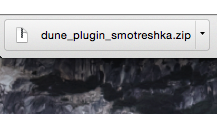
Скачайте приложение (файл dune_plugin_smotreshka.zip) для Dune HD на flash-накопитель по ссылкe

Подключите flash-накопитель к вашему медиаплееру

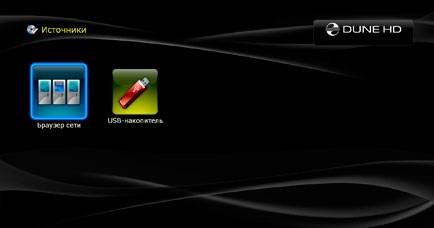
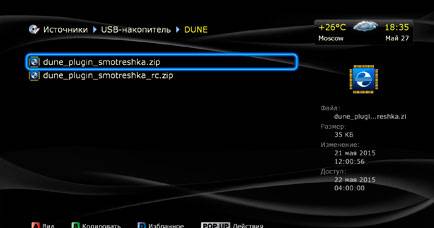
Найдите файл dune_plugin_smotreshka.zip и запустите его
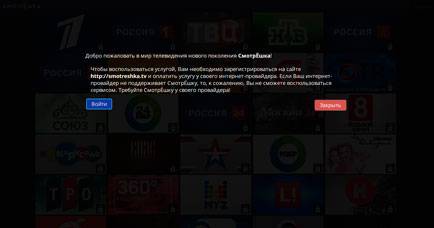
ВХОД В ПРОФИЛЬ
СПИСОК КАНАЛОВ
УПРАВЛЕНИЕ ПРОСМОТРОМ
Переключайте каналы кнопками P+ и P- или 0 — 9. Для вызова панели управления просмотром нажмите кнопку ОК пульта управления. Вы можете поставить прямой эфир на паузу или перемотать трансляцию на нужный момент кнопками пульта и . Кнопки и переместят вас к началу прошедших передач. вернет вас к просмотру передачи в эфире
Меняйте язык звуковой дорожки телеканала. Переключение языка доступно лишь для некоторых каналов.

Dune HD TV-102 - ультракомпактное IPTV/VOD/OTT решение с расширенной функциональностью медиаплеера. Привлекательный дизайн, конкурентоспособная цена и высокая производительность Dune HD TV-102 могут заинтересовать как крупных операторов, так и обычных пользователей. Dune HD TV-102 построен Sigma Designs SMP8674/75.
Здравствуйте Я скачал и пользуюсь новой версией плагина для Dune. С воскресенья когда мы в Греции перешли на зимнее время EPG не показывает программу передач как должно было бы а с разницей одним часом. Это общая проблема сервиса или мне надо изменить настройки? Заранее благодарю Вас.
Dune HD 303D, Dune HD Solo 4K, Dune HD Neo 4K Plus, Dune HD Sky 4K Plus (13°, 36°), Dune HD MAX 4K,
Dune HD Pro 4K II, Dune Magic 4K Plus, прошивки всегда последнии, системные накопители присутствуют.
Здравствуйте Я скачал и пользуюсь новой версией плагина для Dune. С воскресенья когда мы в Греции перешли на зимнее время EPG не показывает программу передач как должно было бы а с разницей одним часом. Это общая проблема сервиса или мне надо изменить настройки? Заранее благодарю Вас.
Dune HD Magic 4K Plus (211202_0056_r19)
Dune HD Real Vision 4K (210415_1106_r17)
Dune HD Pro 4K II (210210_0331_r15)
Dune HD Sky 4K Plus (210210_0331_r15), тестовая
Dune HD 303D (190919_0242_r11) Сист. флешка присутствует, тестовая
Dune HD TV-102 (140722_1114_b8) Сист. флешка присутствует, тестовая
Dune HD TV-102 (150721_0136_b9) Сист. флешка присутствует, тестовая
-------------------------------
Keenetic Giga (KN-1010)
Чтобы получить log-файл плагинов, нужно создать на первом носителе, доступном пользователю (обычно внутренний HDD, или любое другое USB-хранилище при отсутствии внутреннего HDD) папку "dune_plugin_logs". Если вы используете USB-флешку, то отформатируйте ее в FAT32 перед тем, как создать папку для логов. После чего перезагрузите дюну и начните пользоваться плагином, в папке dune_plugin_logs появится файл лога.
А такой вопрос? Может чуток не в тему, есть dune 102 горит красная лампочка реж. ожидания, на пульт не реагирует, что с ней произошло информации нет, можно её как то обнулить до заводских? Или ей все?
Dune HD 303D, Dune HD Solo 4K, Dune HD Neo 4K Plus, Dune HD Sky 4K Plus (13°, 36°), Dune HD MAX 4K,
Dune HD Pro 4K II, Dune Magic 4K Plus, прошивки всегда последнии, системные накопители присутствуют.
Здравствуйте!
Подскажите, пожалуйста, если в TV-102 уже есть предустановленный WiFi модуль (насколько я понял, чип распаян на плате), то есть ли возможность подключить USB Wi-Fi и как это сделать? Идея в том, чтобы установить модуль на 5 ГГц, в то время как встроенный только на 2,4 ГГц работает.
Здравствуйте!
Подскажите, пожалуйста, если в TV-102 уже есть предустановленный WiFi модуль (насколько я понял, чип распаян на плате), то есть ли возможность подключить USB Wi-Fi и как это сделать? Идея в том, чтобы установить модуль на 5 ГГц, в то время как встроенный только на 2,4 ГГц работает.
А лучше разве станет? Юсб всего лишь 2й версии, процессор хиленький. Плюс неизвестно заработает ли вообще этот адаптер.
Dune HD Magic 4K Plus (211202_0056_r19)
Dune HD Real Vision 4K (210415_1106_r17)
Dune HD Pro 4K II (210210_0331_r15)
Dune HD Sky 4K Plus (210210_0331_r15), тестовая
Dune HD 303D (190919_0242_r11) Сист. флешка присутствует, тестовая
Dune HD TV-102 (140722_1114_b8) Сист. флешка присутствует, тестовая
Dune HD TV-102 (150721_0136_b9) Сист. флешка присутствует, тестовая
-------------------------------
Keenetic Giga (KN-1010)
Чтобы получить log-файл плагинов, нужно создать на первом носителе, доступном пользователю (обычно внутренний HDD, или любое другое USB-хранилище при отсутствии внутреннего HDD) папку "dune_plugin_logs". Если вы используете USB-флешку, то отформатируйте ее в FAT32 перед тем, как создать папку для логов. После чего перезагрузите дюну и начните пользоваться плагином, в папке dune_plugin_logs появится файл лога.
А лучше разве станет? Юсб всего лишь 2й версии, процессор хиленький. Плюс неизвестно заработает ли вообще этот адаптер.
Сложно сказать, я просто пытаюсь сделать это устройство пригодным для использования, а его возможное подключение у меня только по WiFi. Возможно установка ещё одного роутера в режиме повторителя будет решением вопроса, но мне такой вариант не очень нравится. Я не стал поднимать вопрос в темах с обсуждением плагинов, но обратил внимание, что проблемы с работой по WiFi наблюдаются достаточно часто. Я же испробовал подключение с разными роутерами (MikroTik, ASUS, netis), на разных канала 2,4 ГГц, но стабильной работы не добился, только через LAN. Причём YouTube и ivi, например, через WiFi работают идеально, но мне они неинтересны. Единственное, где у меня Dune работал по WiFi превосходно, так это на работе. Но там корпоративный WiFi и оборудование другого уровня.
Сегодня мы тестируем медиаплеер Dune HD TV-102W. Это компактное устройство, которое обеспечивает воспроизведение Full HD (1080p) видео, прослушивание аудио и просмотр изображений, существенно расширяя возможности телевизора. Кроме того, он может выступать в качестве приставки для просмотра и записи цифрового интернет-телевидения (IPTV и ОТТ) и VoD. А теперь подробнее.
Нужно сразу сказать, что в своём тестировании мы подходили к устройству как купленному обычным, не продвинутым пользователем, и подключившим его в версии “из коробки”. Кроме того, медиацентр рассматривался в ключе использования для просмотра видеоконтента из Интернета, как его позиционируют провайдеры IPTV и онлайн-кинотеатры.


Компания Dune продолжает свой путь к миниатюризации плееров младших линеек. И 102-я модель, самая младшая, тому подтверждение. Это маленькое, элегантное устройство, которое помещается в кармане, сочетает в себе отменный набор функциональности более дорогих моделей при завидной компактности.

Корпус с матовой поверхностью сделан из прочного пластика, основа – металлическая, которая способствует охлаждению процессора. Габариты: 110мм (ширина), 77мм (глубина), 26мм (высота).

Кстати, есть мнение, что из-за особенности конструкции (низкие ножки) при долгом просмотре плеер перегревается и может зависать. Мы проверили. Действительно, при очень длительной работе устройства наблюдается небольшое нагревание его дна. Однако наличие внешнего блока питания решает эту проблему и на работоспособность устройства небольшой нагрев никак не влияет.


Все технические данные устройства можно найти на странице компании Dune, которая, кстати, и предоставила его нам для тестирования.


Краткое руководство, пульт ДУ, блок питания 5В, кабель миниджек на 3 RCA, удлинитель ИК порта (на тот случай, если Вы захотите спрятать устройство), элементы питания ААА – 2 шт. Обратите внимание, что кросс-кабель и HDMI-кабель в комплект не входят.


Подключение кросс-кабелем на раз-два-три, очень простое. Не нужно никаких “танцев с бубнами” и настроек. IP-адрес устройство получает автоматически.
Кроме того, существует возможность подключить медиаплеер и по WiFi. Для этого в настройках “Сеть” нужно выбрать режим подключения “Беспроводное”, после чего устройство начнёт само искать беспроводные сети поблизости. Из списка найденных выберите нужную и введите пароль для подключения.
Обратите внимание, что использование WiFi-подключения скажется на скорости загрузки видео и прочей работе по сети. В некоторых случаях скорость уменьшается в два раза. Но на воспроизведение это не влияет. Во время тестирования воспроизведения HD-видео с онн-лайн сервисов прерываний и расслоений со звуком замечено не было.

Единственное, что нужно сделать после первого запуска – сразу обновить прошивку (Настройки – Прочее – Обновление прошивки) и выбрать в настройках “Видео” тип видео выхода – цифровой HDMI или аналоговый (композитный) с соотношением сторон согласно Вашему телевизору или монитору (Настройки – Видео).


Простой, интуитивно понятный интерфейс с графическим меню понятным даже неопытному пользователю, состоит из пяти разделов: источники (сеть или флеш-накопители), ТВ (сетевое телевидение), избранное (что чаще всего используется), приложения (закладка с установленными приложениями) и настройки (настройки плеера).
В плеере установлен собственный интернет-браузер, однако смотреть через него фильмы с видеосервисов не получится, основная функция браузера – серфинг, работа с он-лайн видеоконтентом реализована через приложения. Зато все прочие функции он поддерживает нормально и работает весьма быстро.

Кроме того, Dune HD TV-102 имеет полнофункциональный файловый менеджер, который позволяет сохранять, копировать, переименовывать и запускать файлы, а также работать с папками как внутри устройства, так и в сети.


Отдельно нужно сказать про магазин приложений Dune Store, преимущество которого в том, что он даёт возможность установки приложений в устройства, не дожидаясь выхода новой версии прошивки, как это было ранее. Кроме того, новинки добавляются автоматически, после завершения проверки их работоспособности, и пользователь получает последнюю обновленную версию.
Помимо официальных приложений, в сети интернет можно найти множество приложений, написанных пользователями самостоятельно. Любой желающий, кто знает языки php или html, в состоянии для устройств Dune HD написать под себя и свои пожелания плагин для работы с любым сервисом. Мы ознакомим вас с некоторыми, но заранее предупреждаем, что устанавливая сторонние приложения вы их используете на свой страх и риск, а за их работоспособность отвечают их разработчики.
Проблема: Я потерял/поломал путь управления. Что делать?
Решение: Поставить мобильное приложение Dune HD RC или DuneControl.
Но помните, что за стабильность работы приложений во многом отвечают их разработчики и поставщики услуг. Dune – это только платформа.

Предельно компактный, медиаплеер Dune HD TV-102 не только выполняет все функции сетевого проигрывателя и интернет-видеоцентра, но и способен заменить собой сетевой накопитель. Причём с каждой из поддерживаемых функций он справляется отлично, не требует от своего владельца каких-то особых умений и не заставит вас долго выставлять настройки. После его эксплуатации остались только положительные впечатления.
Плюсы:
Маленький размер при большой функциональности;
Встроенный WiFi;
Высокое качество воспроизведения звука;
Полноценная функция сетевого накопителя (NAS-функциональность);
Возможность загружать любой контент прямо из сети;
Частое обновление прошивки и большое кол-во бесплатных плагинов.
Минусы:
Только один порт USB. Правда поддерживаются хабы;
Сложное подключение к компьютеру по LAN.

Хотя компания Dune HD, давно закрепилась в числе поставщиков качественных сетевых медиаплееров в Украине, инженеры компании не почивают на лаврах, а без устали борются за кошельки покупателей. Уже несколько лет Dune HD в качестве дополнения к своим медиаплеерам предлагает внешний DVB-T USB-тюнер. К слову данное решение стало популярным во многих странах Европы. А вот в нашей стране этот тюнер не получил широкого распространения по причине провала первой попытки запуска цифрового вещания. По состоянию на данный момент, извилистый путь перехода Украины на цифровое вещание не до конца пройден, но все же появилась возможность принимать цифровой сигнал формата DVB-Т2 почти во всех населенных пунктах страны.
Сегодня речь пойдет о новой модели сетевого медиаплеера со встроенным тюнером для приема цифрового телевидения в формате DVB-T/Т2 — Dune HD TV-102W-T2
Немного забегая вперед скажу, что главная функция Dune HD TV-102W-T2, это — сетевой медиаплеер.
Упаковка
Внешний вид упаковки классический для компактных приставок Dune HD. Белая картонная коробка вложена в обложку с фотопечатью, большую часть которой занимает изображение устройства.

Упаковка мало информативна: с одной стороны наклейки со шрихкодами, а с другой — информация о месте производства и значки сертификации.
Внешний вид

Внешний вид продолжает традиции бюджетного хита Dune HD TV-101. Корпус из пластика черного цвета. Форма — прямоугольная, углы скруглены, а текстура поверхности — матовая. Сверху — логотип производителя. Первое, что бросается в глаза — это отсутствие вентиляционных отверстий.
Wi-Fi IEEE 802.11 (b/g/n)
Комплект поставки

- AV-кабель.
- Wi-Fi — антенна.
- Блок питания (5V, 2А).
- Dune HD TV-102W-T2.
- Элементы питания, тип ААА (2 шт.).
- Пульт ДУ.
- Краткое руководство.
Распаковка
Комплект поставки типичный для подобных устройств. В случае, если ваш телевизор оборудован HDMI-входом, то для подключения приставки желательно использовать именно его. Но о приобретении HDMI-кабеля придется позаботиться самостоятельно.

На передней панели расположены: название модели, индикатор режима работы, окошко ИК-приемника и два порта USB2.0.



Боковые грани приставки свободны от интерфейсных разъемов и элементов управления.
Все интерфейсные разъемы размещены с обратной стороны.
- Гнездо антенны.
- Порт Ethernet (LAN 10/100).
- Порт HDMI v1.3 (Выход).
- Гнездо Wi-Fi антенны.
- Аналоговые аудио (L/R)/композитный видео выходы (AV OUT).
- Разъем питания (5V IN).

Нижняя часть приставки представляет собой металлическую скобу, выполняющую роль радиатора, для чипов памяти и медиа-процессора. По углам наклеены резиновые ножки.
Пульт ДУ
Пульт проверенный временем, стандартный для большинства медиаплееров Dune HD. Полноразмерный. Резиновые кнопки имеют большой ход, нажатие на них осуществляется со средним усилием. Маркировка на кнопки нанесена краской. В верхней части ПДУ присутствует индикатор, который мигает при нажатии любой кнопки.


В руке пульт лежит комфортно. С обратной стороны имеются углубления для пальцев. Скрипы при нажатии не замечены. Питание осуществляется от двух элементов типа ААА. Флуорисцентной подсветки кнопок — нет.
Аппаратная часть
Качество сборки корпуса и монтажа системной платы нареканий не вызывает. Все добротно и аккуратно. Медиа-процессор и чипы памяти расположены снизу. Контакт с металлическим основанием осуществляется через небольшие отрезки теплопроводящей резины. Кусочки резины приклеены к нижней крышке в области расположения чипов.
Что же касается выбора медиа-процессора, разработчики по прежнему отдают предпочтение надежным решениям от Sigma Designs. В этой модели за основу использован чип — SMP8675.
За приемную часть отвечает пара чипов производства Sony. Под экраном спрятан малошумящий интегральный ВЧ-блок — CXD2831WR. В качестве демодулятора используется — CXD2817ER.

Контролер Ethernet-порта 10/100Мб — Realtek 8201CP. Контроллер беспроводной сети — Realtek 8188RTL (IEEE 802.11b/g/n с интерфейсом USB 2.0). Флеш-память — Micron MT29F2G08ABAEA NW312, объемом 256 Мб (2Gbit х 8bit).





Программное обеспечение
Dune Store (магазин приложений)

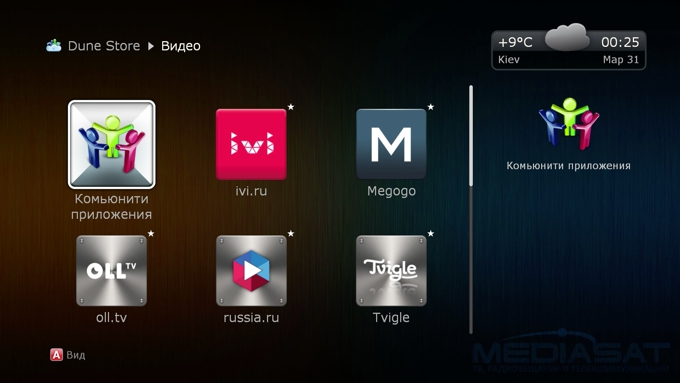
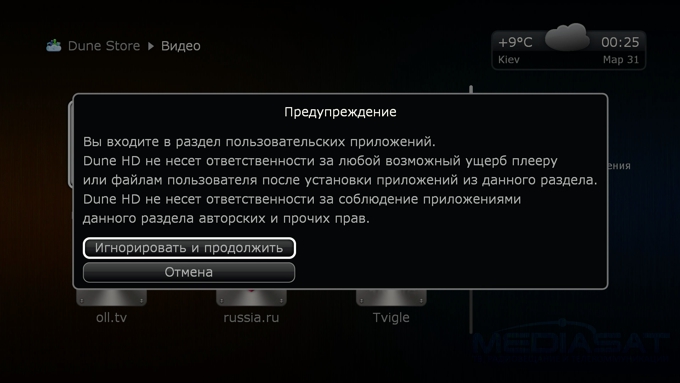
Файловый менеджер
Встроенный файловый менеджер простой, интуитивный и функциональный: можно копировать, перемещать, переименовывать файлы и папки. И даже форматировать носители информации.
Управление из iOS и Android
Бесплатное приложение Dune HD RC (для iOS / для Android) кроме того, что выполнять роль беспроводного пульта, позволяет просматривать аудио/видео файлы с мобильного устройства на экране телевизора. Единственное условие — мобильное устройство и медиаплеер должны находиться в одной беспроводной сети.






Веб-браузер
Каких-либо видимых отличий от предыдущих версий программного обеспечения, в работе браузера не замечено. Конечно же встроенный браузер не может конкурировать с настольными собратьями ни по скорости, ни по удобству. Также не стоит ожидать поддержку полноценного Flash. Хотя производитель заявляет о поддержке технологии Adobe Flash Lite, но на web-серфинге это никак не отразилось. В основном технология Adobe Flash Lite используется в некоторых приложениях и играх.
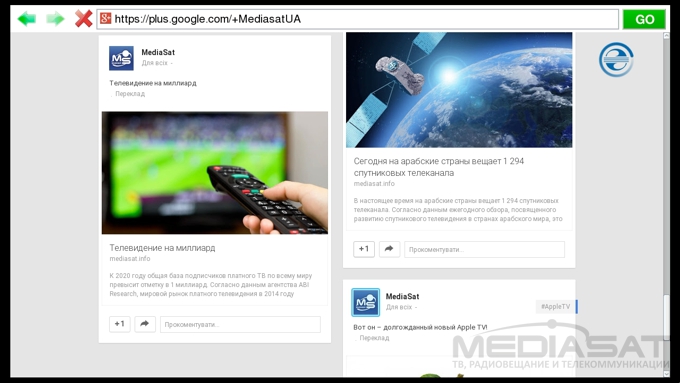
Видео сервисы
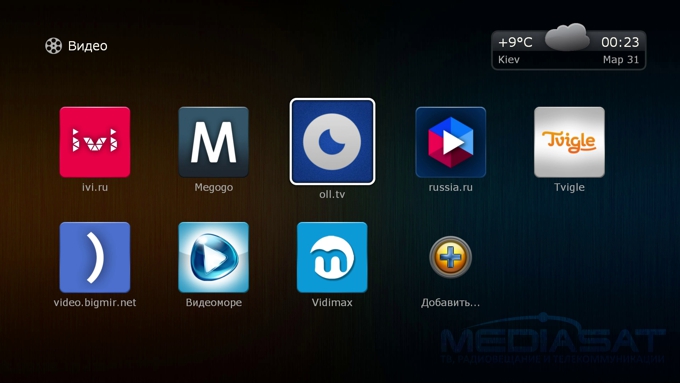
Из положительных изменений: список плагинов для просмотра украинских каналов пополнился. Список из двух спортивных каналов — Спорт1 и Спорт2, пополнился новостным — Канал 24. Дополнительно из Dune Store можно установить плагин для просмотра — 112Украина. Приятно отметить, что 112Украина — в HD-качестве.
Интернет радио
Раздел Интернет радио, предоставляет доступ к сотням, а может и тысячам радиостанций со всего мира. Отдельно отмечу приложение MOSKVA.FM. Кроме прослушивания радиостанций он-лайн, в нем есть доступ к архиву записей эфира. Более того, имеется возможность поиска по исполнителю песни. Хотя скорость работы — средняя. Видимо это связанно с использованием Flash Lite. Но в целом — функциональность на высоте.



Гороскоп
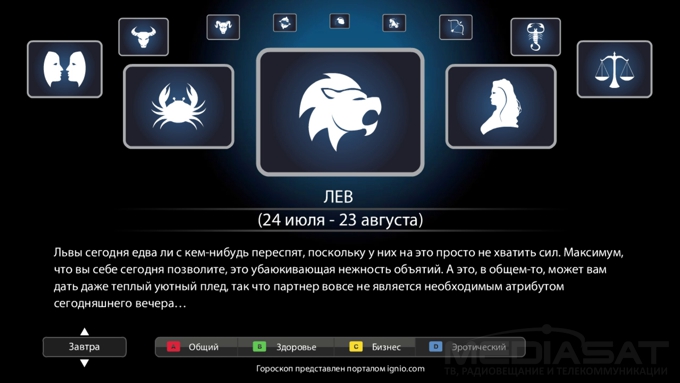
Погода
С погодой произошли досадные метаморфозы. Симпатичное приложение, которое было оформлено в стиле Dune HD, заменено на приложение — Gismeteo. Теперь это всего лишь страничка популярного сервиса, адаптированная для мобильных устройств.

Реализация сетевых возможностей на прежнем достойном уровне. Медиаплеер поддерживает, как доступ к общим сетевым папкам в качестве клиента по NFS и Samba, так и предоставляет доступ к подключенным USB-носителям по средствам встроенного Samba-сервера или FTP.
В целом скорость навигации по интерфейсу неплохая. Единственная претензия к эффектам анимации. Фактически это один эффект, который я заметил — плавное скольжение при горизонтальном прокручивании экранного меню в некоторых приложениях. Эффект замедляет прокручивание и плавности при этом явно не хватает. Хотя это незначительная проблема, но при желании эффекты анимации можно отключить в системных настройках.
Настройка и прием телепередач
Прием проводился на комнатную логарифмическую ДМВ-антенну в пределах прямой видимости телецентра. При первом запуске открывается окошко с автопоиском. Предлагается два варианта: полный, со сканированием всех частот (все каналы и три варианта частоты полосы пропускания — 6/7/8 MГц), либо выбрать страну, и тогда поиск пройдет в три раза быстрее за счет того, что сканирование каналов будет с шириной пропускания только 8 MГц. Далее для найденного списка каналов подгружаются логотипы. Оформление приложения имеет привычный вид для пользователей медиаплееров Dune HD. Список каналов представляет собой матрицу логотипов. Размер логотипов настраивается.
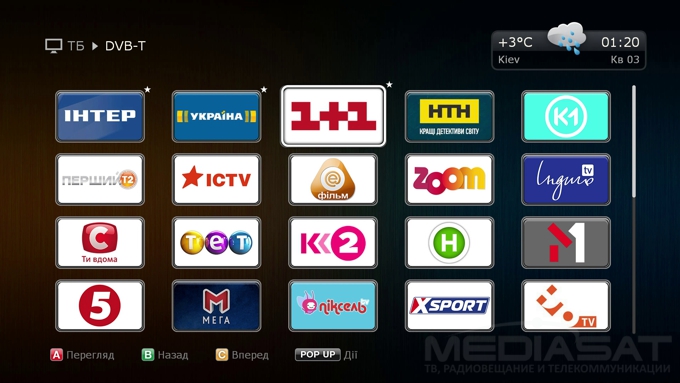

Результат сканирование приведен в таблице ниже и актуален на 13 апреля 2015 года. Не исключаю, что в будущем число эфирных каналов может сократиться.
* — EPG (Electronic Program Guide) — электронная программа передач
| Общенациональные |
| Местные каналы. В каждой области собственный состав региональных каналов |
| Вещает только в Киеве |
| Вместо канала передается тестовая таблица |
Медиаплеер
Выводы
Понравилось:
— Возможность записи телепередач.
— Встроенный Wi-Fi адаптер.
— Управление медиаплеером с iOS и Android устройств.
— Поддержка аудиокодеков Dolby Digital (AC3) и Dolby TrueHD.
Не понравилось:
— Порт Ethernet 10/100 Мбит/с.
— Отсутствует аудиокодек Digital Theatre Systems (DTS).
— Не поддерживается видеокодек H.265 HEVC.
— Не отключается питание порта USB в режиме ожидания.
— Нет внешнего ИК-приемника.
Читайте также:


